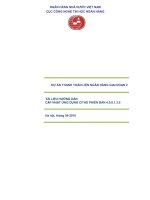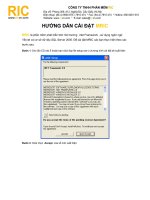Tài liệu hướng dẫn cài đặt ứng dụng hỗ trợ kê khai thuế
Bạn đang xem bản rút gọn của tài liệu. Xem và tải ngay bản đầy đủ của tài liệu tại đây (188.32 KB, 6 trang )
T NG C C THUỔ Ụ Ế
TÀI LI U H NG D N CÀI Đ TỆ ƯỚ Ẫ Ặ
NG D NG H TR KÊ KHAI THUỨ Ụ Ỗ Ợ Ế
Phiên b n ả 2.5.0
(DÙNG CHO DOANH NGHI P)Ệ
Hà n i, 03/2010ộ
H NG D N CÀI Đ T PH N M M H TR KÊ KHAI THUƯỚ Ẫ Ặ Ầ Ề Ỗ Ợ Ế
Đ i v i vi c t i ph n m m ng d ng t trang Web c a T ng c cố ớ ệ ả ầ ề ứ ụ ừ ủ ổ ụ
Thu , doanh nghi p có th xem h ng d n t i đ a ch : ế ệ ể ướ ẫ ạ ị ỉ
/>1.1 Đ i v i h th ng ch a có ng d ng HTKK.ố ớ ệ ố ư ứ ụ
Đ i v i vi c cài đ t ph n m m ng d ng t đĩa CD, các b c ti n hànhố ớ ệ ặ ầ ề ứ ụ ừ ướ ế
nh sau: ư
Vi c cài đ t ph n m m ng d ng HTKK ệ ặ ầ ề ứ ụ 2.5.0 đ c th c hi n theo cácượ ự ệ
b c nh sau: ướ ư
• B c 1: Cài đ t t đĩa CD ướ ặ ừ H tr kê khai thuỗ ợ ế ho c t th m c đã ch aặ ừ ư ụ ứ
b cài đ t trên máy tính.ộ ặ
o Tr ng h p màn hình cài đ t t đ ng hi n th sau khi đ a đĩa CDườ ợ ặ ự ộ ể ị ư
cài đ t vào: Ch n menu ặ ọ Cài đ t ng d ngặ ứ ụ và th c hi n theoự ệ
h ng d n.ướ ẫ
o Tr ng h p màn hình cài đ t không t đ ng hi n th ho c cài đ tườ ợ ặ ự ộ ể ị ặ ặ
t th m c đã ch a b cài trên máy tính:ừ ư ụ ứ ộ
Kích đúp chu t trái vào ộ My Computer trên màn hình.
Vào ch a th m c “ổ ứ ư ụ Cai dat” ch y file ạ setup.exe.
• B c 2: Xu t hi n màn hình cài đ t nh sau:ướ ấ ệ ặ ư
Trên màn hình xu t hi n giao di n đ ch n th m c cài đ t nh sau:ấ ệ ệ ể ọ ư ụ ặ ư
Nh n nút “ấ Tiep tuc” đ th c hi n vi c cài đ t, sau khi nh n màn hình hi n raể ự ệ ệ ặ ấ ệ
nh sauư
M c đ nh th m c cài đ t s tr đ n th m c ặ ị ư ụ ặ ẽ ỏ ế ư ụ HTKK130 trong th m cư ụ
Program Files.
N u không c n thay đ i th m c m c đ nh ch n ế ầ ổ ư ụ ặ ị ọ “Tiep tuc” >
Đ hu cài đ t ch n nút ể ỷ ặ ọ ”Huy bo”
N u mu n thay đ i th m c ch n nút “ế ố ổ ư ụ ọ Chon…”
Ch n th m c cài đ t r i ch n ọ ư ụ ặ ồ ọ “Tiep tuc”> S xu t hi n màn hình cài đ t nhẽ ấ ệ ặ ư
sau:
Trên màn hình s ch rõ chi ti t các thao tác có th . Nh n nút “ẽ ỉ ế ể ấ Cai dat” đ b tể ắ
đ u cài đ t ng d ng. Màn hình s hi n ra nh sauầ ặ ứ ụ ẽ ệ ư
K t thúc quá trình cài đ t, nh n nút “ế ặ ấ Finish” hi n th màn hình sau.ể ị
Đóng các ng d ng khác đang m .ứ ụ ở
Nh n nút ấ Finish đ hoàn thành quá trình cài đ t.ế ặ
Ch máy tính kh i đ ng l i (b t bu c ph i kh i đ ng l i).ờ ở ộ ạ ắ ộ ả ở ộ ạ
Sau khi k t thúc quá trình cài đ t, trên màn hìnhế ặ Desktop xu t hi n bi u t ngấ ệ ể ượ
HTKK.